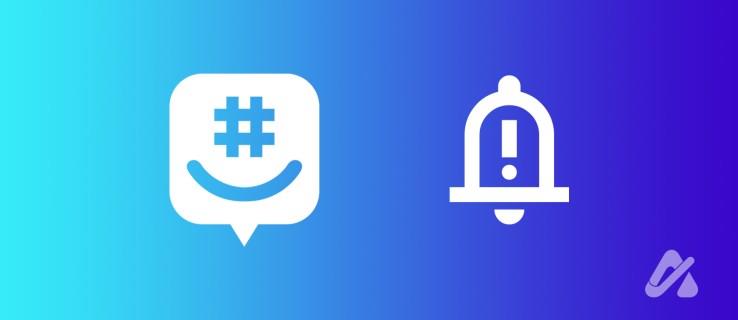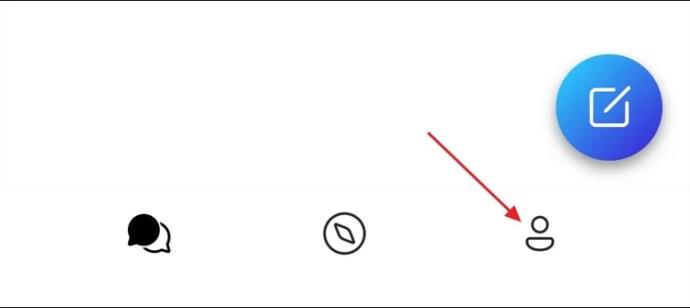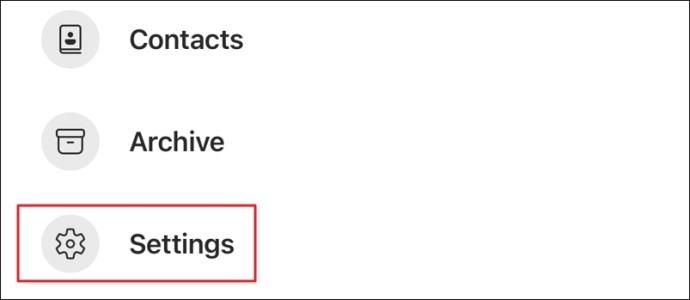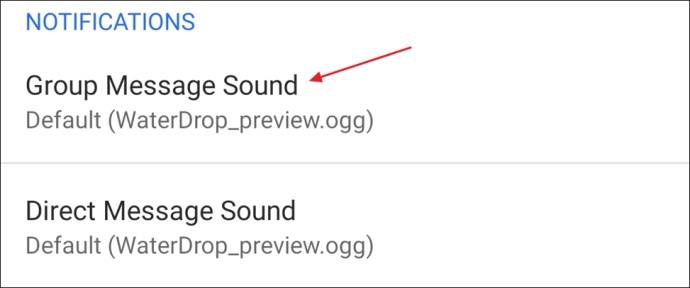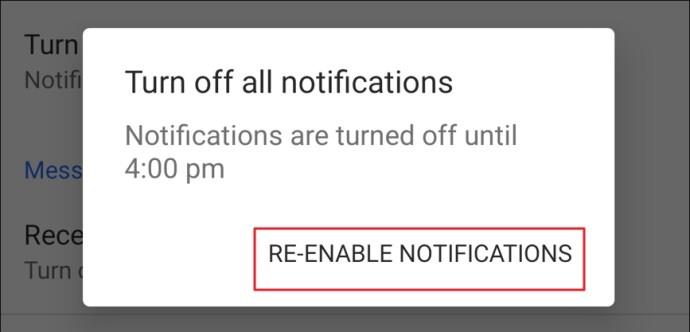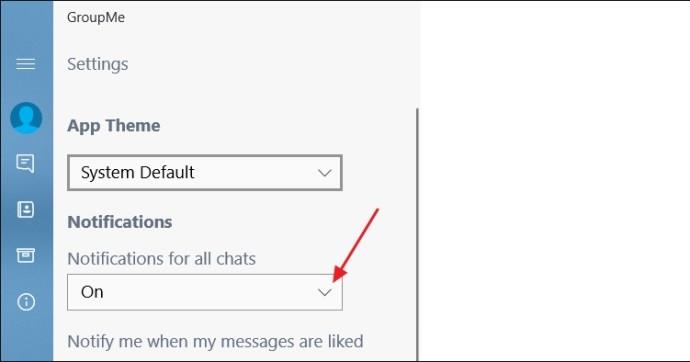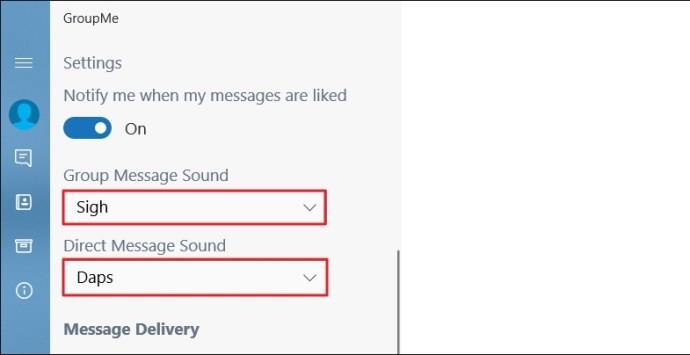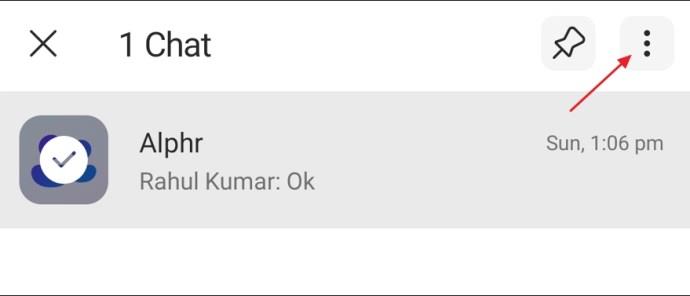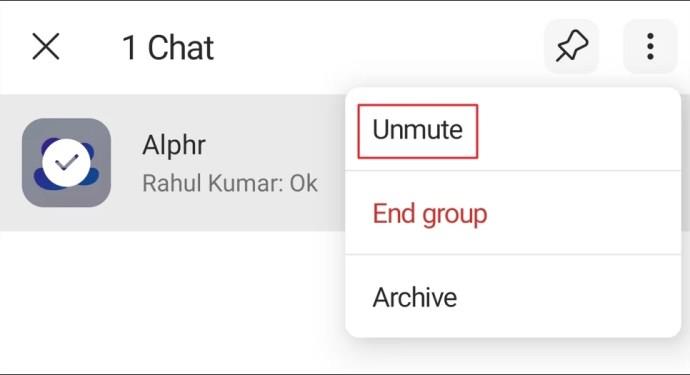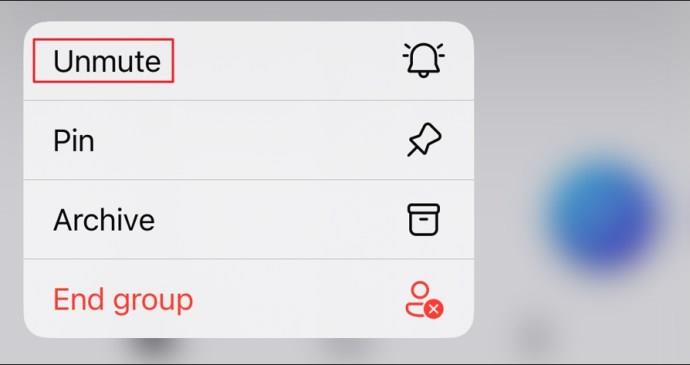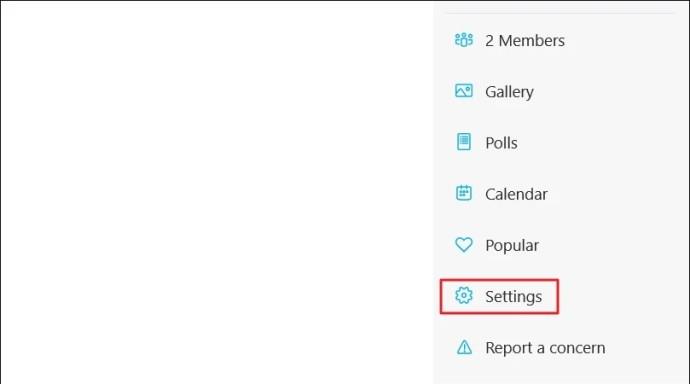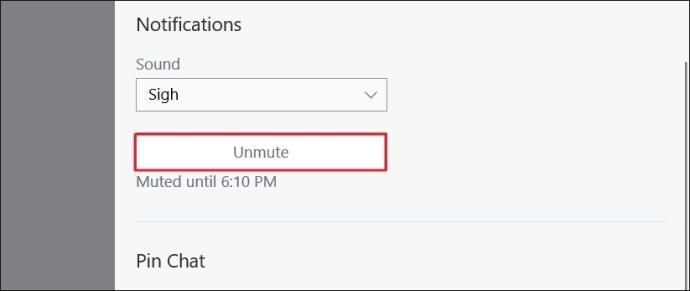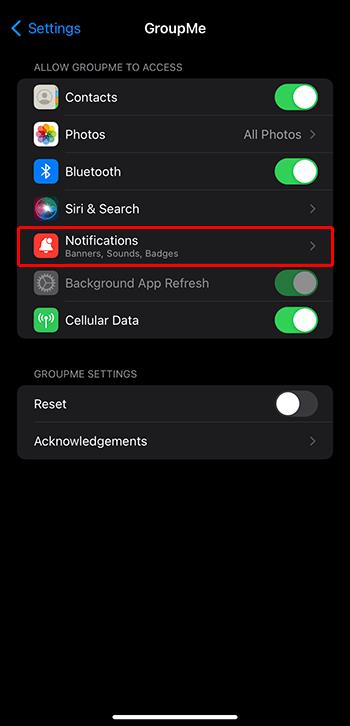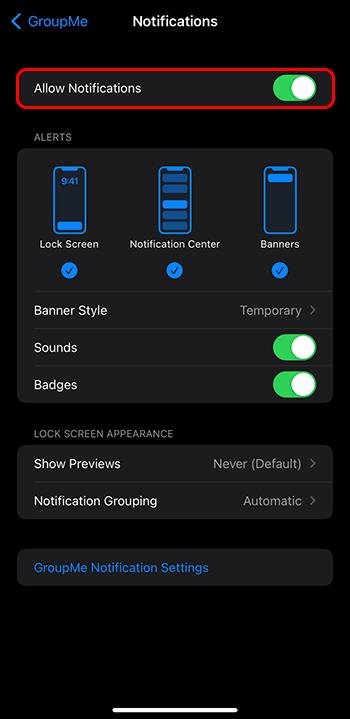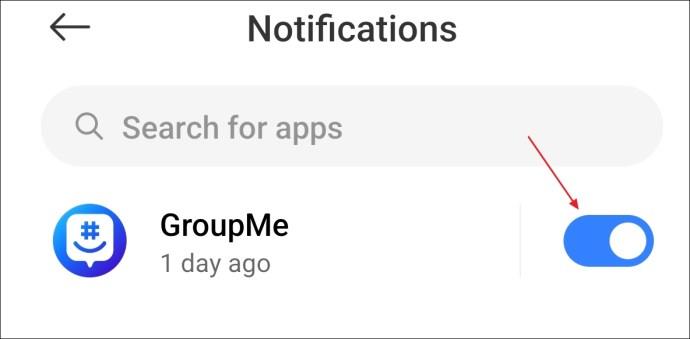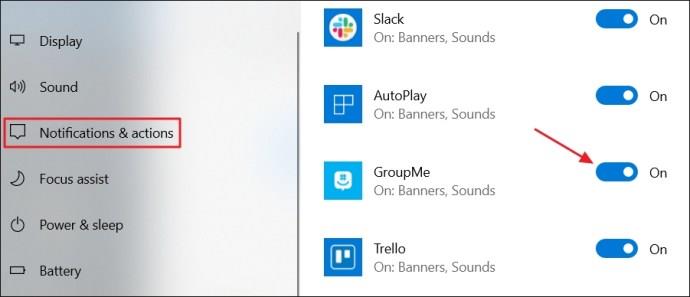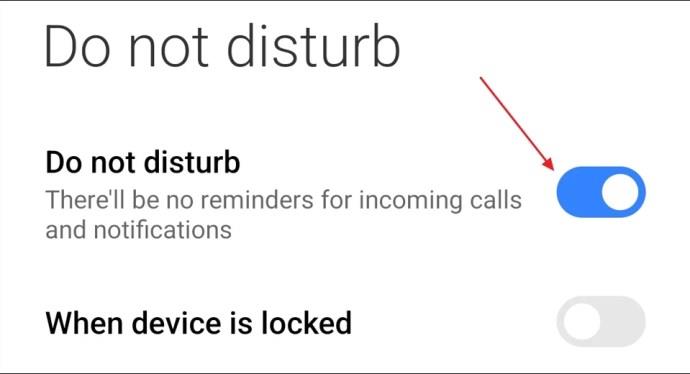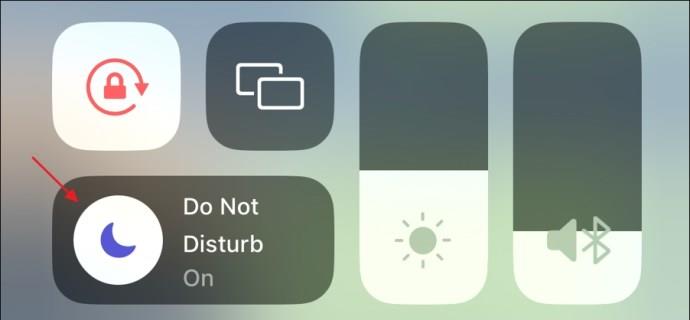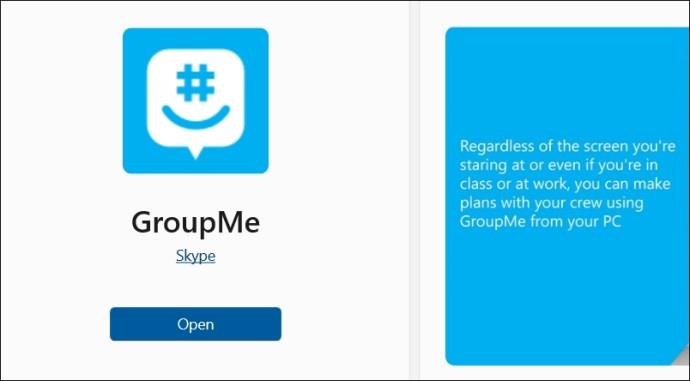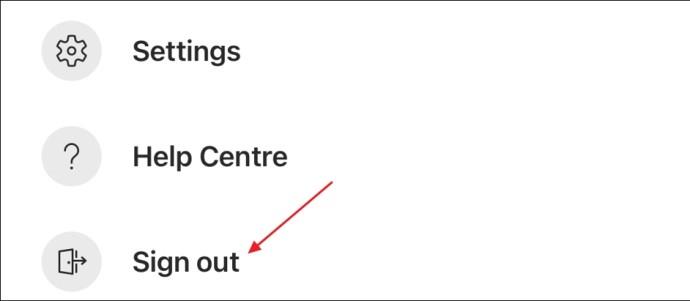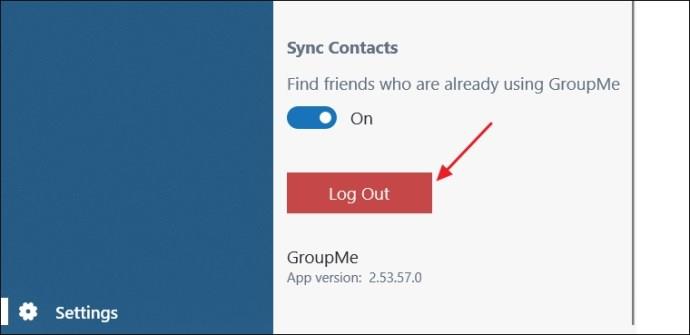Galite praleisti ką nors svarbaus, jei negaunate GroupMe pranešimų. Suprantama, norite užtikrinti, kad pranešimus gausite laiku. Laimei, šią problemą gana lengva išspręsti. Vadovaukitės šiuo vadovu, kad ištaisytumėte savo GroupMe pranešimus.
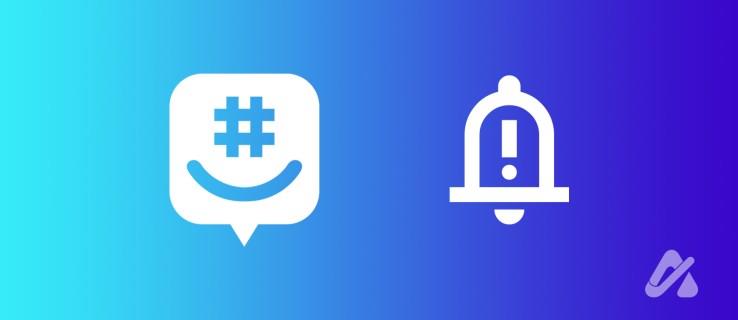
Gali būti keletas priežasčių, kodėl negaunate GroupMe pranešimų. Tai gali būti dėl neteisingų programos nustatymų, agresyvaus telefono akumuliatoriaus tausojimo režimo arba serverio problemų.
Patikrinkite pokalbių pranešimų nustatymus
Pirmiausia turėtumėte patikrinti, ar pranešimų nustatymai tinkamai nustatyti GroupMe nustatymuose. Štai kaip tai padaryti:
„iPhone“:
- Atidarykite GroupMe ir apatiniame dešiniajame kampe bakstelėkite savo profilio nuotrauką.
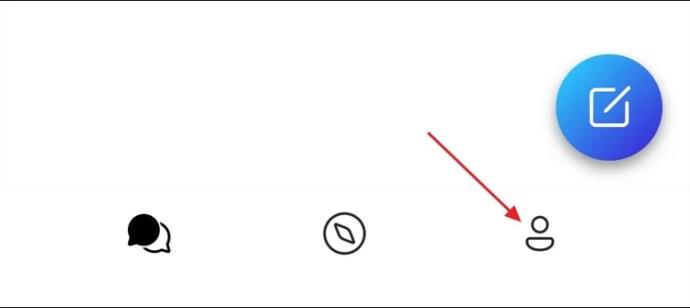
- Pasirinkite Nustatymai .
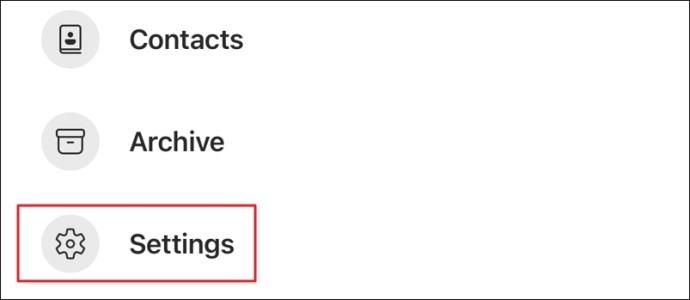
- Skiltyje Pranešimai ir garsai patikrinkite, ar jūsų pranešimai pristabdyti. Jei taip, bakstelėkite Tęsti dabar, kad toliau gautumėte pranešimus.

„Android“:
- Pagrindiniame GroupMe puslapyje bakstelėkite savo profilio nuotrauką.
- Palieskite Nustatymai .
- Skiltyje Pranešimai bakstelėkite parinktį Grupės pranešimo garsas .
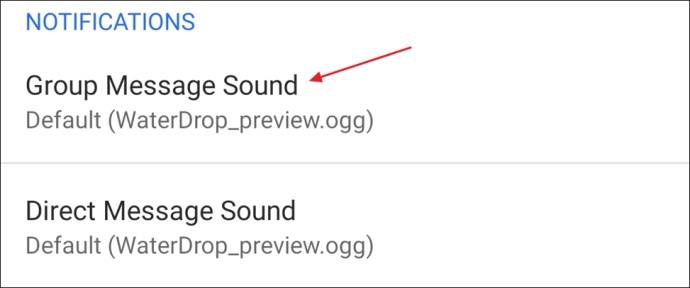
- Įjunkite jungiklį Rodyti pranešimą .
- Tada įjunkite parinktį Rodyti pranešimą , skirtą Tiesioginio pranešimo garsui .
- Palieskite Išjungti visus pranešimus .
- Pasirinkite parinktį Iš naujo įgalinti pranešimą .
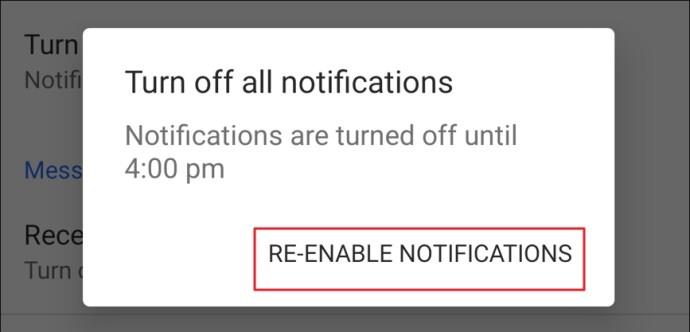
Sistemoje Windows:
- Atidarykite GroupMe ir kairėje šoninėje juostoje spustelėkite Nustatymai .
- Pasirinkite Įjungta iš visų pokalbių pranešimų parinkties.
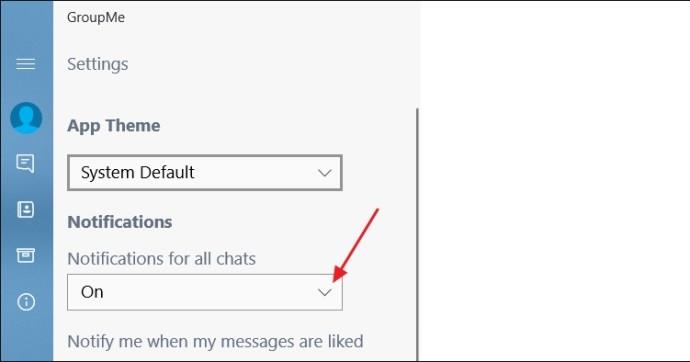
- Pasirinkite grupės pranešimo garso ir tiesioginio pranešimo garso parinkčių garsą .
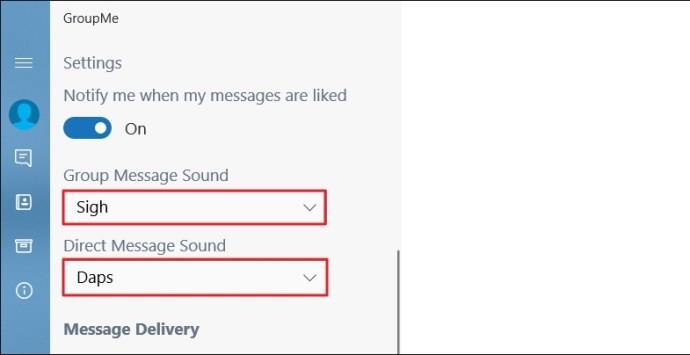
Kiekvienoje platformoje šis procesas patikrins, ar jūsų bendrieji pranešimai nėra išjungti, todėl blokuojami visi norimi gauti įspėjimai.
Patikrinkite konkrečius grupės pranešimus
Jei jūsų „GroupMe“ pranešimai neveikia konkrečioms pokalbių grupėms, jūs apie juos nežinosite, net jei žmonės siunčia pranešimus „GroupMe“ . Gali būti, kad jūsų grupės pranešimai yra išjungti „GroupMe“. Galite juos įjungti atlikdami šiuos veiksmus:
„Android“:
- Laikykite nuspaudę pokalbį, kuriame nerodomi pranešimai.
- Bakstelėkite tris vertikalius taškus viršutiniame dešiniajame kampe.
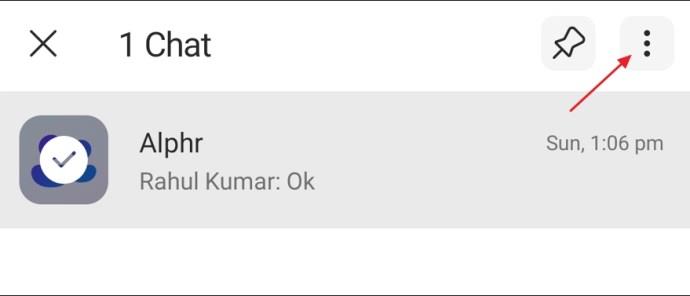
- Jei grupės pranešimai nutildyti, pamatysite parinktį Įjungti garsą . Bakstelėkite jį, kad vėl gautumėte pranešimus.
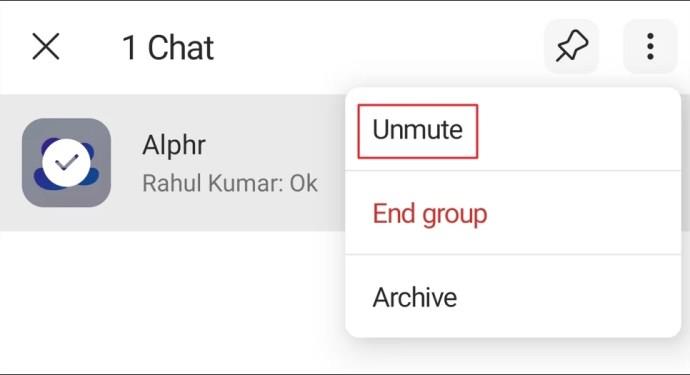
„iOS“:
- Laikykite nuspaudę grupę, kuri nerodo pranešimų.
- Iššokančiajame meniu pasirinkite Įjungti garsą .
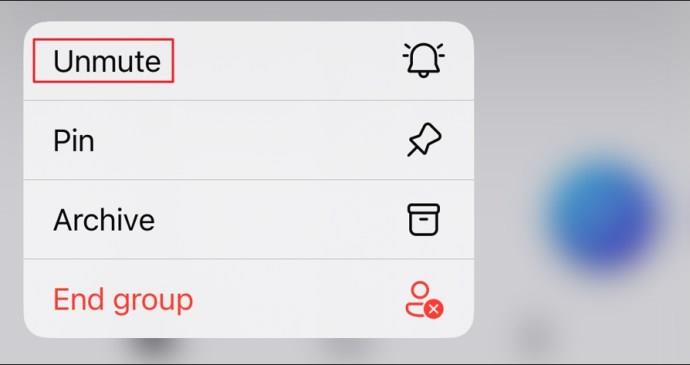
Sistemoje Windows:
- Atidarykite grupę, kuri nesiunčia pranešimų apie pranešimus.
- Spustelėkite jo avatarą ir pasirodžiusiame meniu pasirinkite Nustatymai .
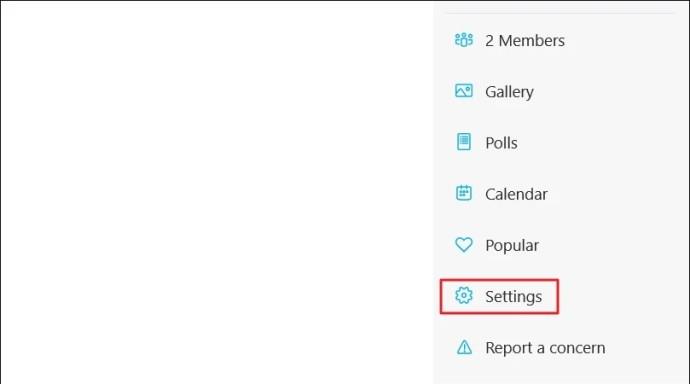
- Spustelėkite parinktį Įjungti garsą .
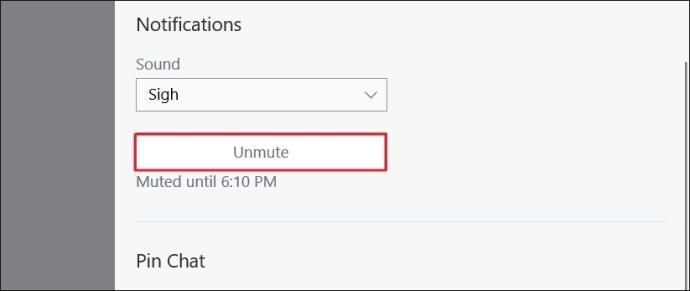
Jei keli pokalbiai nesiunčia pranešimų, pakartokite procesą kiekvienai grupei, kad įsitikintumėte, jog jų pranešimai nėra nutildyti.
Patikrinkite savo telefono pranešimų nustatymus
Jei jūsų GroupMe nustatymai leidžia gauti pranešimus, juos vis tiek gali blokuoti mobiliojo įrenginio nustatymai. Įrenginio nustatymai visada pralenks jūsų nustatymus atskiroje programoje. Geriausia būtų įsitikinti, kad jūsų įrenginys neleis jums pasiekti įspėjimų.
„iOS“ :
- Atidarykite programą „Nustatymai“ .
- Programų sąraše bakstelėkite GroupMe .
- Pasirinkite Pranešimai .
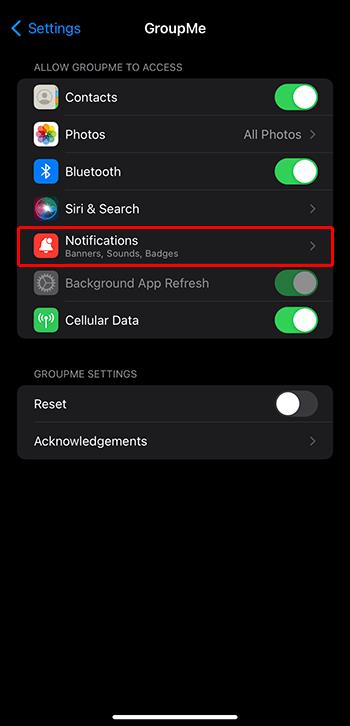
- Įsitikinkite, kad įjungtas perjungiklis Leisti pranešimus .
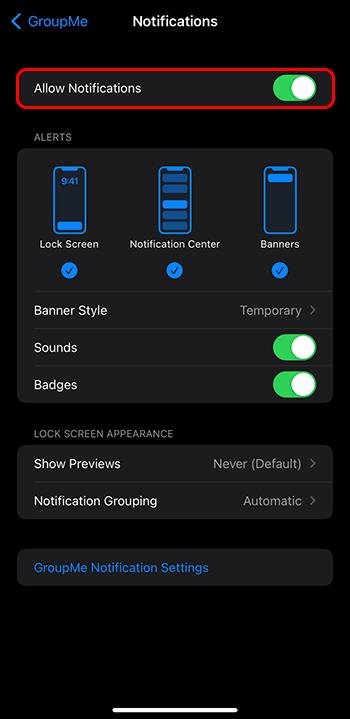
- Naršykite papildomus pranešimų nustatymus ir pakeiskite juos pagal savo pageidavimus.
„Android“ :
- Atidarykite „Android“ telefono nustatymų programą ir bakstelėkite pranešimų ir būsenos juostą .
- Pasirinkite Programos pranešimai .
- Įjunkite jungiklį šalia GroupMe .
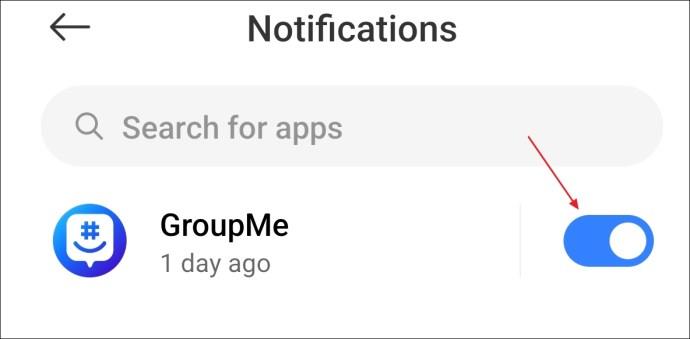
„Windows“ sistemoje :
- Paspauskite Windows+I klavišą, kad atidarytumėte programą Nustatymai ir pasirinkite Sistema .
- Kairėje šoninėje juostoje pasirinkite Pranešimai ir veiksmai ir įjunkite GroupMe perjungimo jungiklį.
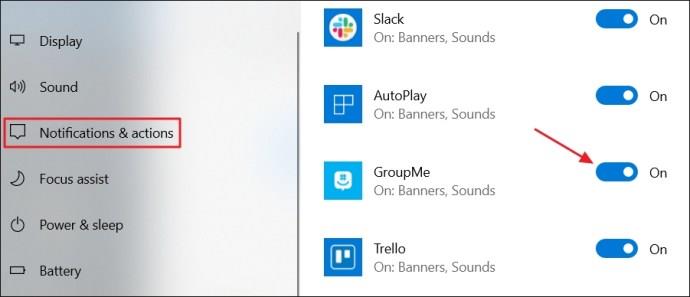
Patikrinkite savo „Wi-Fi“ tinklą
Nestabilus interneto ryšys gali sujaukti pranešimus iš įvairių programų, įskaitant GroupMe. Jei pritaikius telefono pranešimų nustatymus ir pačią „GroupMe“ programą problema neišspręsta, patikrinkite, ar silpnas „Wi-Fi“ signalas netrukdo „GroupMe“ siųsti įspėjimų.
Jei taip, pabandykite kelioms sekundėms įjungti lėktuvo režimą ir vėl jį išjungti, iš naujo paleiskite maršruto parinktuvą arba susisiekite su interneto paslaugų teikėju (IPT).
Patikrinkite netrukdymo nustatymus
Dažna priežastis, dėl kurios pranešimai nesiunčiami, yra ta, kad netyčia buvo įjungta parinktis Netrukdyti (DND). Norėdami patikrinti šią galimybę, patikrinkite įrenginio netrukdymo režimą ir išjunkite jį, jei jis įjungtas. Štai kaip:
„Android“:
- Atidarykite nustatymų programą ir pasirinkite Garsas ir vibracija .
- Pasirinkite Netrukdyti .
- Išjunkite netrukdymo jungiklį.
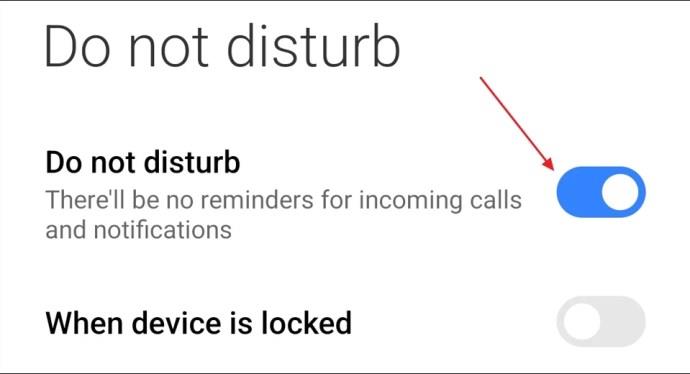
„ iOS “:
- Slyskite žemyn nuo ekrano viršaus, kad atidarytumėte Valdymo centrą .
- Bakstelėkite piktogramą Netrukdyti .
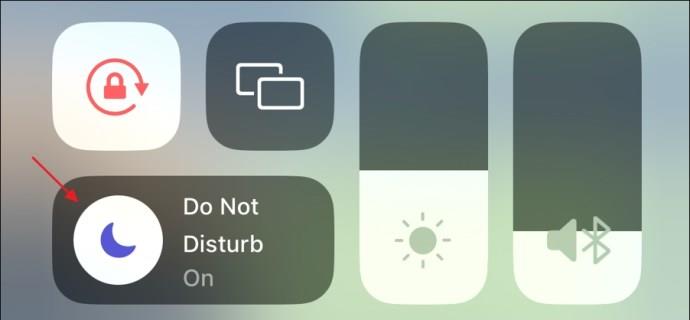
Sistemoje Windows:
- Atidarykite programą „Nustatymai“ ir pasirinkite „Sistema“.
- Eikite į Pranešimai.
- Išjunkite nustatymą Netrukdyti .
Atnaujinkite programą
Galbūt negausite pranešimų „GroupMe“ dėl jūsų naudojamos versijos klaidos. Dažnai šios problemos išsprendžiamos atnaujinus programą. Taigi, pabandykite atnaujinti „GroupMe“ programą. Tikimės, kad tai išspręs problemą.
„Android“:
- Atidarykite „Play“ parduotuvę.
- Ieškokite GroupMe ir bakstelėkite Atnaujinti .
„iOS“:
- Atidarykite „App Store“ .
- Ieškokite GroupMe ir bakstelėkite Atnaujinti , kad atsisiųstumėte naujausią programos versiją.
Sistemoje Windows:
- Atidarykite „Microsoft Store“.
- Paieškos laukelyje įveskite GroupMe ir spustelėkite mygtuką Atnaujinti .
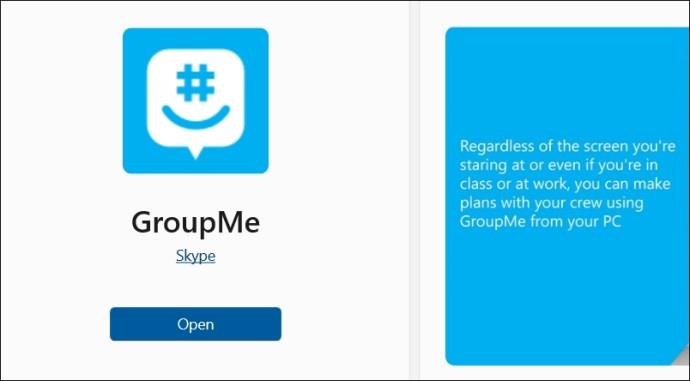
Atsijungti ir vėl prisijungti
Kitas būdas ištaisyti laikinas klaidas ir trikdžius, dėl kurių gali kilti problema, yra atsijungti ir vėl prisijungti prie savo GroupMe paskyros. Norėdami telefone atsijungti nuo GroupMe paskyros, atidarykite profilio langą ir bakstelėkite Atsijungti . Tada bakstelėkite Taip, kad patvirtintumėte.
„Android“ ir „iOS“:
- „GroupMe“ atidarykite savo profilio langą.
- Palieskite Atsijungti . Tada bakstelėkite Taip, kad patvirtintumėte.
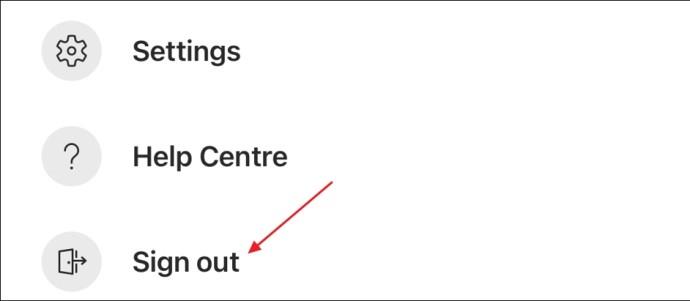
„Windows“ programoje:
- Atidarykite GroupMe, kairėje šoninėje juostoje spustelėkite Nustatymai , tada Atsijungti .
- Dar kartą spustelėkite Atsijungti, kad patvirtintumėte.
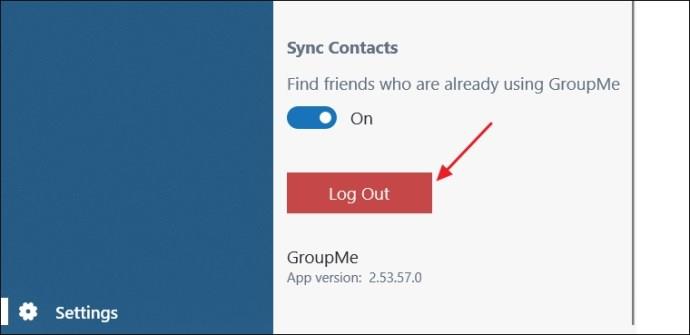
Tada palaukite kelias sekundes ir vėl prisijunkite prie savo GroupMe paskyros. Jūs nebeturėtumėte susidurti su problema.
GroupMe pranešimų atkūrimas
Apmaudu, kai pranešimai neveikia jūsų socialinių tinklų platformose. Laimei, pranešimus galima greitai atkurti patikrinus kelis programos ir įrenginio nustatymus. Dar kartą galite neatsilikti nuo to, kas vyksta jūsų GroupMe bendruomenėje.
Kai išspręsite pranešimų problemą „GroupMe“, galbūt norėsite sužinoti pagrindinius dalykus, pvz., patikrinti, ar kas nors perskaitė jūsų GroupMe pranešimą .
DUK
Kodėl GroupMe nesiunčia pranešimų?
„GroupMe“ gali nepavykti išsiųsti pranešimų, jei jos serveriai neveikia arba yra prižiūrimi. Problema taip pat gali kilti, jei jūsų interneto ryšys yra silpnas arba nestabilus.
Kaip susigrąžinti GroupMe pranešimus?
Jei negaunate pranešimų apie GroupMe, patikrinkite GroupMe programos nustatymus. Eikite į Nustatymai, tada bakstelėkite Pranešimai ir garsai. Patikrinkite, ar pranešimai pristabdyti. Jei jie yra, bakstelėkite Tęsti dabar, kad vėl pradėtumėte juos gauti.